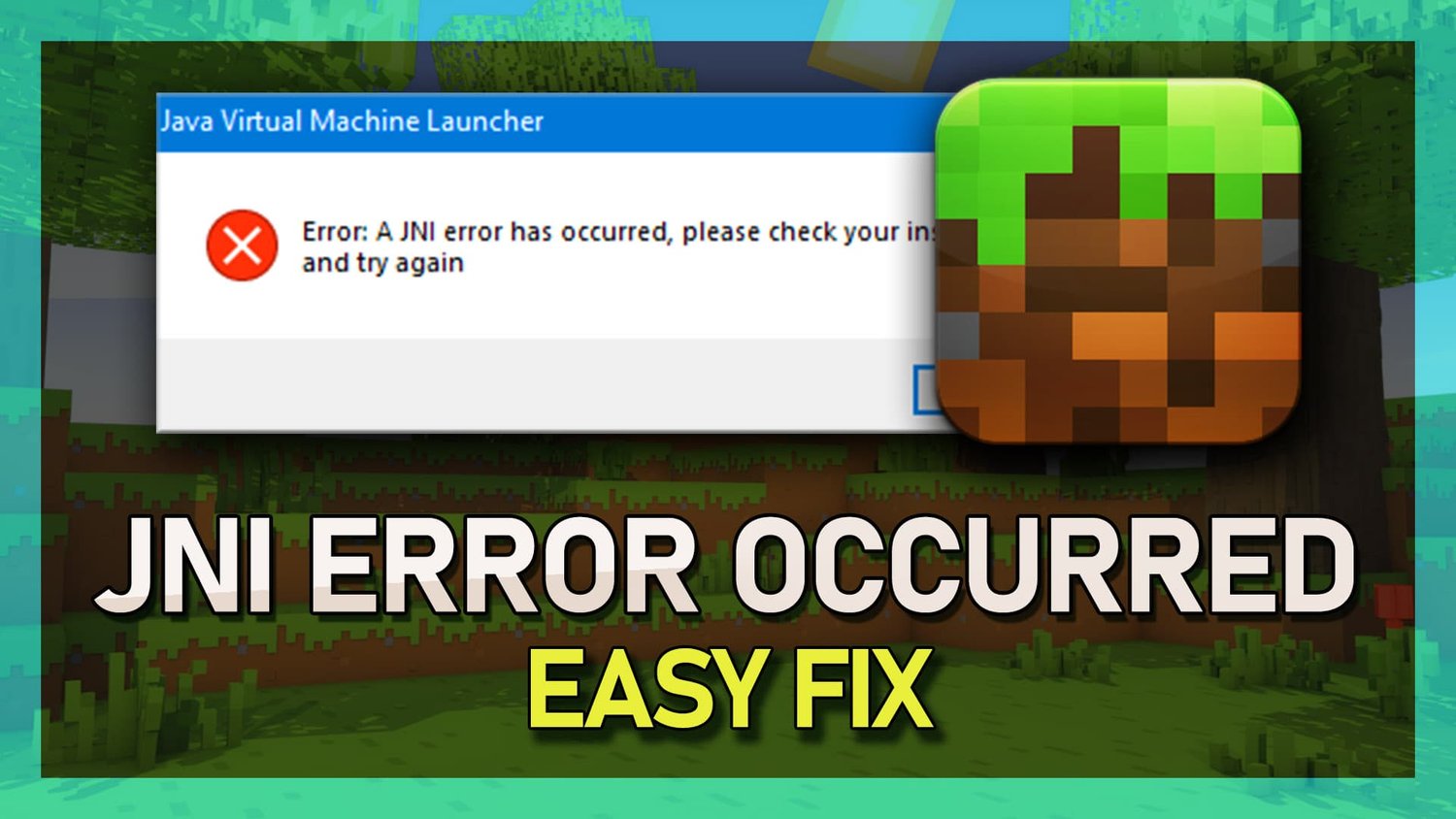欢迎来到一个令人兴奋的新世界游戏世界,PlayStation 5的DualSense Controller会遇到您最喜欢的Apple设备!无论您是iPhone奉献者还是iPad爱好者,这篇文章都是增强游戏体验的路线图。当我们引导您完成令人惊讶的简单连接过程时,学会桥接您的PS5控制器和Apple设备之间的鸿沟。发现如何以前所未有的方式解锁游戏潜力,并重新定义PS5的创新控制器与您首选的Apple设备同步时的可能性。准备与熟悉的触觉同伴一起玩您喜欢的iOS游戏了吗?让我们开始冒险!
将控制器处于配对模式
首先,您需要确保关闭PS5控制器。关闭后,您将同时按下PlayStation按钮和创建按钮。继续握住这些按钮,直到控制器上的灯条开始闪烁。这使您的控制器处于配对模式,可通过iPhone或iPad发现。
将PS5控制器连接到iOS设备
现在,抓住您的iPhone或iPad并打开“设置”应用程序。从那里导航到“蓝牙”部分。如果关闭蓝牙,则需要将其打开。一旦打开,您应该在可用设备列表中看到PS5控制器列为“ DualSense Wireless Controller”。
继续点击“ DualSense无线控制器”。现在,您的iPhone或iPad将与控制器配对。如果控制器对但没有连接,请按照控制器上的PlayStation按钮。
那里有它!您已成功将PS5控制器连接到iPhone或iPad。现在,您可以使用PS5控制器在Apple设备上享受全新的游戏水平。
iPhone设置>蓝牙
查找支持的游戏和应用
请记住,不是Apple Arcade上的每个游戏或App Store上的每个游戏都会支持控制器输入,但是许多游戏都会支持。要检查游戏是否支持控制器,请导航到App Store并查找游戏或应用程序。
在“应用程序信息”部分下,您可以找到控制器支持信息。
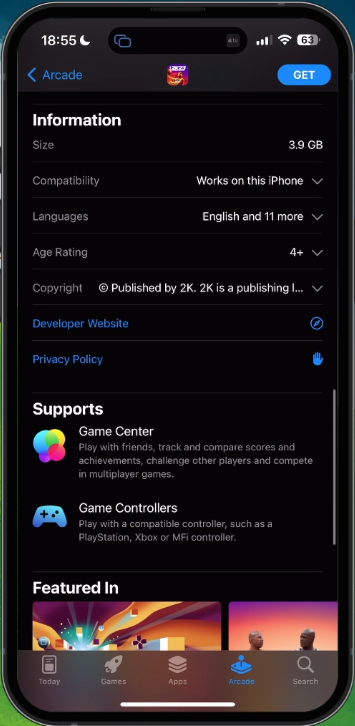
AppStore>街机
我可以将PS5控制器连接到任何iOS设备吗?是的,您可以将PS5控制器连接到包括iPhone和iPad在内的任何iOS设备。本文中详细介绍的过程显示了如何实现这一目标的逐步。
如果我的PS5控制器对却没有连接怎么办?如果您的PS5控制器对,但没有连接,请按照控制器上的PlayStation按钮。它应该将您的控制器连接到iOS设备。
我可以将PS5控制器用于iOS设备上的所有游戏吗?并非Apple Arcade或App Store支持控制器输入上的所有游戏。要检查游戏是否支持控制器,请导航到App Store,查找游戏或应用程序,然后检查App信息部分以获取控制器支持信息。
我怎么知道我的PS5控制器处于配对模式?当您同时按下PlayStation按钮和创建按钮时,控制器的灯条将开始闪烁。这表明您的PS5控制器处于配对模式。
我可以从iPhone/iPad上断开PS5控制器吗?是的,您可以通过仅在iOS设备上的蓝牙或通过蓝牙设置中的设备列表关闭iPhone/iPad的PS5控制器。

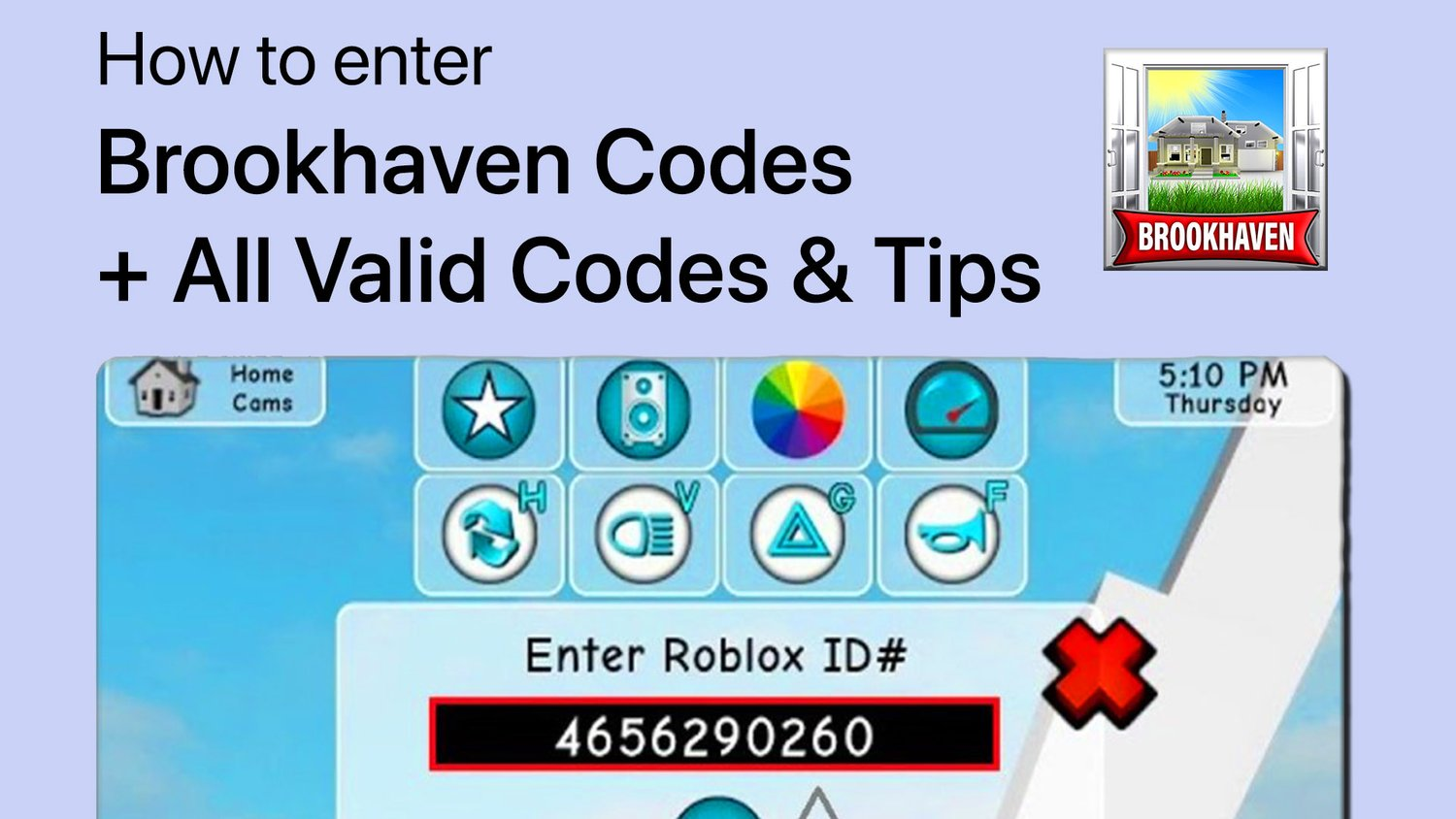
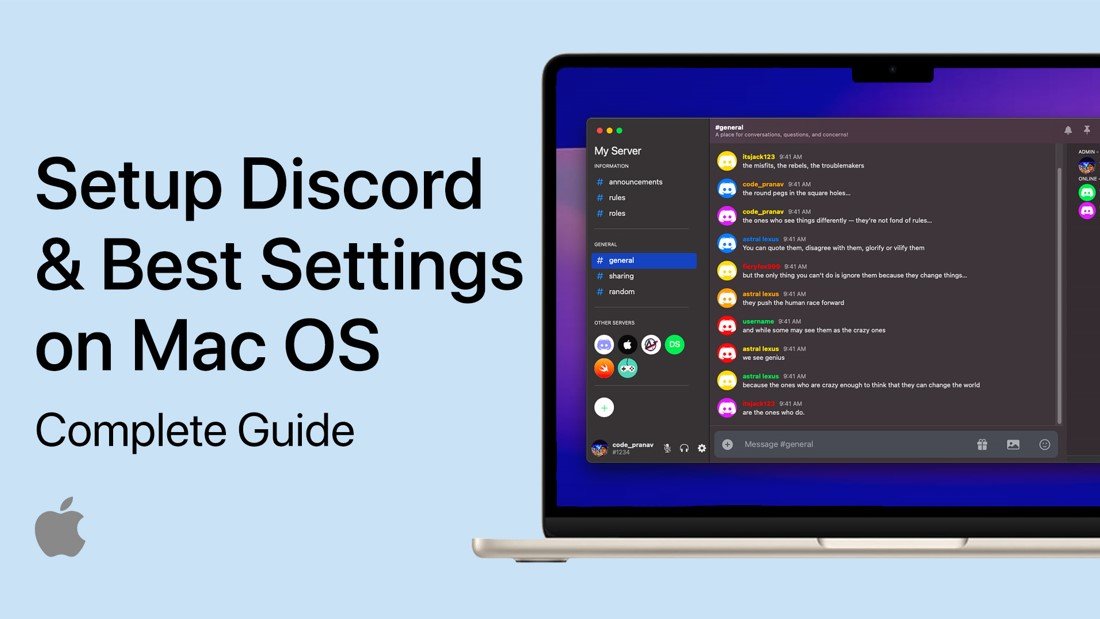
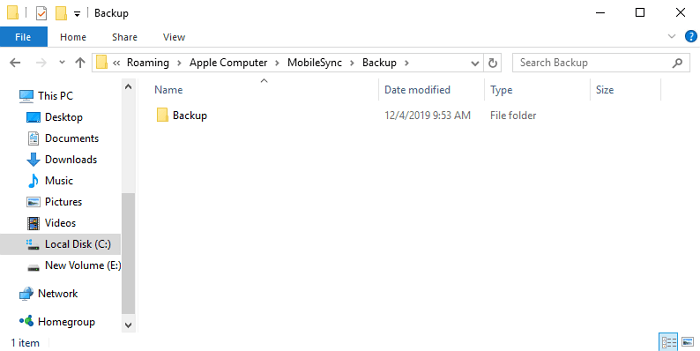
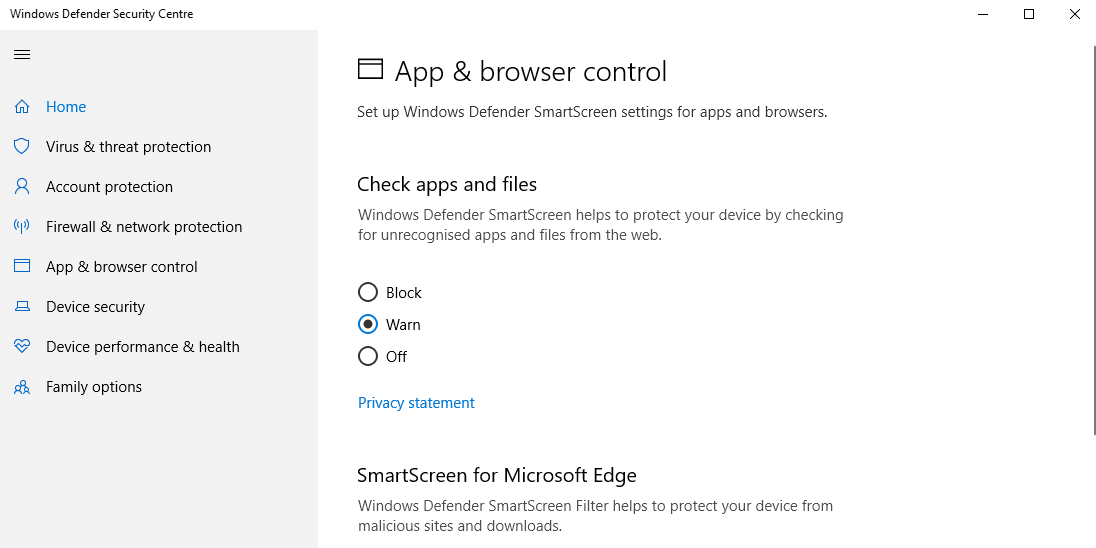
![如何在没有越狱的情况下伪造GPS位置? [ios&android]](https://pfrlju.com/tech/avilas/wp-content/uploads/cache/2025/04/8.jpg)